原文:http://coolketang.com/staticDesign/5a977e5dee920a78807f7be6.html
1. 在设计过程中会经常使用标尺对设计版式、内容进行精确的定位。在默认状态下,系统不显示标尺。依次点击[视图 > 标尺 > 显示标尺]命令。

2.

3. 点击[显示标尺]命令,将显示水平标尺和垂直标尺。

4. 接着点击底部的横向滚动条,查看右侧的画板。

5. 然后在右侧的空白画板中点击,以激活该画板。

6. 依次点击[视图 > 标尺 > 更改为画板标尺]命令,将全局标尺转换为画板标尺。

7.

8. 画板标尺与全局标尺的区别在于,如果选择画板标尺,标尺的原点将根据活动的画板而变化。此外,不同的标尺可以拥有不同的原点。

9. 您会发现,当前画板的左上角成为了标尺的原点。在左侧画板中点击,以激活此画板,同时观察标尺的变化。

10. 点击横向滚动条,查看左侧的画板。

11. 依次点击[视图 > 标尺 > 显示视频标尺]命令。

12.

13. 点击[显示视频标尺]命令,将显示视频标尺。

14. 如果需要更改标尺的原点,请在标尺原点处按下鼠标,并拖动到所需的新标尺原点处。当您进行拖动时,窗口和标尺中的十字线,会指示不断变化的全局标尺原点。

15. 默认情况下,标尺的单位,与文档设置单位相同。如果需要更改标尺单位时,可以在标尺上右键点击,弹出快捷菜单。

16. 在弹出的标尺单位列表中,选择所需的标尺单位。

17. 要恢复标尺默认的原点位置,只需在水平标尺,和垂直标尺相交处双击即可。

18. 依次点击[视图 > 标尺 > 隐藏标尺]命令,隐藏当前的标尺。

19.

20.

21. 您也可以同时按下键盘上的快捷键,它可以快速切换标尺的显示和隐藏状态。

22. 再次按下键盘上的快捷键,隐藏当前的标尺。

23. 依次点击[视图 > 标尺 > 隐藏视频标尺]命令,隐藏视频标尺。

24.

25.

26. 最后点击键盘上的快捷键,保存最终的结果,并结束本节课程。


本文整理自:《Illustrator CC互动教程》,真正的[手把手]教学模式,用最快的速度上手Illustrator,苹果商店App Store免费下载:https://itunes.apple.com/cn/app/id1005557436,或扫描本页底部的二维码。课程配套素材下载地址:资料下载
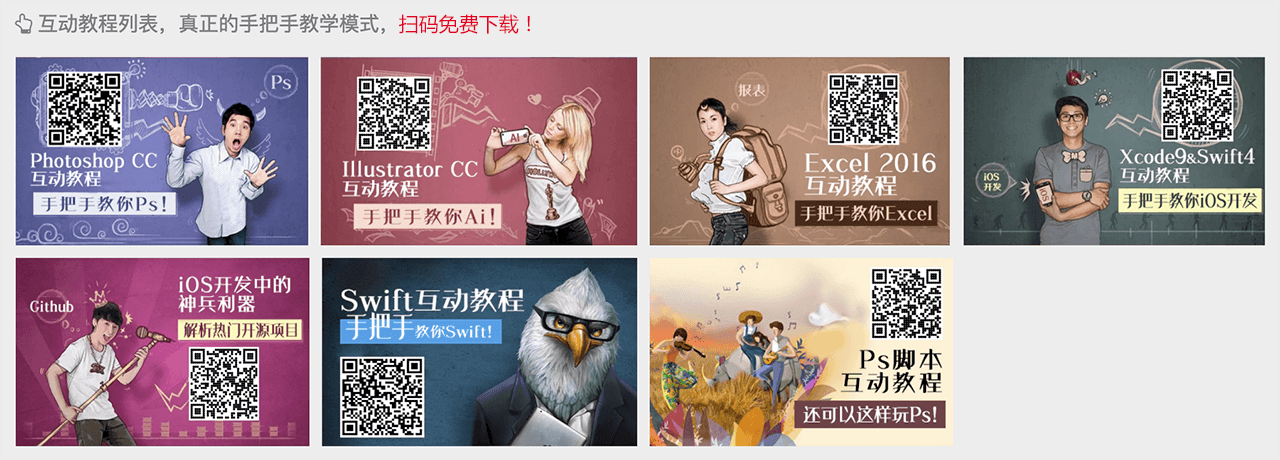
























 4676
4676

 被折叠的 条评论
为什么被折叠?
被折叠的 条评论
为什么被折叠?










